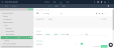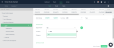Créer des groupes de budget
Vous pouvez facilement modifier le budget et ajouter de nouveaux groupes et postes de budget à la structure budgétaire existante.
Supposons que vous ayez déjà établi le budget et que vous souhaitiez ajouter un nouveau service d’assurance de la qualité au budget dans l’emplacement de votre entreprise au Texas.
Pour créer un nouveau groupe de postes budgétaires pour le nouveau service d’assurance de la qualité :
-
À partir de l’onglet Entrées > Principale, cliquez sur
 à l’endroit où vous souhaitez ajouter le nouveau groupe de budget. Pour cet exemple, cliquez sur l’icône + à droite de Texas pour ajouter le nouveau service d’assurance de la qualité sous Texas.
à l’endroit où vous souhaitez ajouter le nouveau groupe de budget. Pour cet exemple, cliquez sur l’icône + à droite de Texas pour ajouter le nouveau service d’assurance de la qualité sous Texas. -
Dans la nouvelle ligne qui s’affiche, sélectionnez Groupe dans la liste déroulante, entrez assurance de la qualité dans le champ du nom, puis cliquez sur
 pour ajouter le poste budgétaire du groupe au budget.
pour ajouter le poste budgétaire du groupe au budget. -
Dans la fenêtre contextuelle, vous pouvez choisir d’ajouter des postes budgétaires pour les données des employés et vous pouvez créer de nouveaux postes budgétaires pour d’autres dépenses (dans ce cas) dans le groupe, ou les importer depuis Excel.
Pour en savoir plus, consultez Importer des données d’employés à partir d’Excel.
Si vous n’avez pas besoin de créer ou d’importer de nouveaux postes, cliquez sur Quitter. Pour ajouter des postes budgétaires à une étape, il suffit de cliquer sur
 à côté du nom du groupe de budget.
à côté du nom du groupe de budget.
Si vous souhaitez regrouper plusieurs postes budgétaires existants, il vous suffit de créer un nouveau groupe, de cliquer sur Quitter dans l’assistant, puis de faire glisser et déposer les postes existants dans le groupe.
Ajouter une nouvelle valeur de section
Après avoir créé un groupe de budget, vous pouvez ajouter de nouvelles valeurs de section à une section en entrant manuellement la valeur directement dans le champ de section à partir de l’onglet Entrées > Principale.
Par exemple, si vous entrez la nouvelle valeur de section assurance de la qualité dans la section Service et que la valeur n’existe pas actuellement dans le budget, elle est ajoutée comme indiqué.
Vous pouvez également ajouter de nouvelles sections et valeurs de section au budget à partir des paramètres Sections lorsque vous cliquez sur l’icône Paramètres dans l’onglet Entrées ou Chiffres réels. Pour en savoir plus, consultez Sections.
Mappez les postes budgétaires aux comptes et aux sections dans Sage Intacct
Maintenant que vous avez ajouté un nouveau groupe de budget et de nouveaux postes budgétaires, il ne reste plus qu’à les mapper aux comptes du grand livre général dans Sage Intacct Financials. Vous pouvez le faire à partir de l’affichage Comptes dans l’onglet Chiffres réels > Mappage.
Pour en savoir plus, consultez Mapper vos comptes et sections Sage Intacct à votre budget.
Dans cette rubrique